Si tu as déjà essayé de transformer des résultats de recherche Google en tableau pour ton équipe, tu sais à quel point c’est galère : copier-coller à la chaîne, des infos qui passent à la trappe, et la peur de te faire bloquer par les robots anti-bot de Google. Avec plus de chaque jour et détenu par Google, pas étonnant que les équipes commerciales, marketing ou opérations cherchent désespérément à récupérer des données structurées depuis Google. Mais les outils de scraping classiques se cassent souvent les dents sur les pages dynamiques de Google ou demandent de s’y connaître en Python rien que pour démarrer.
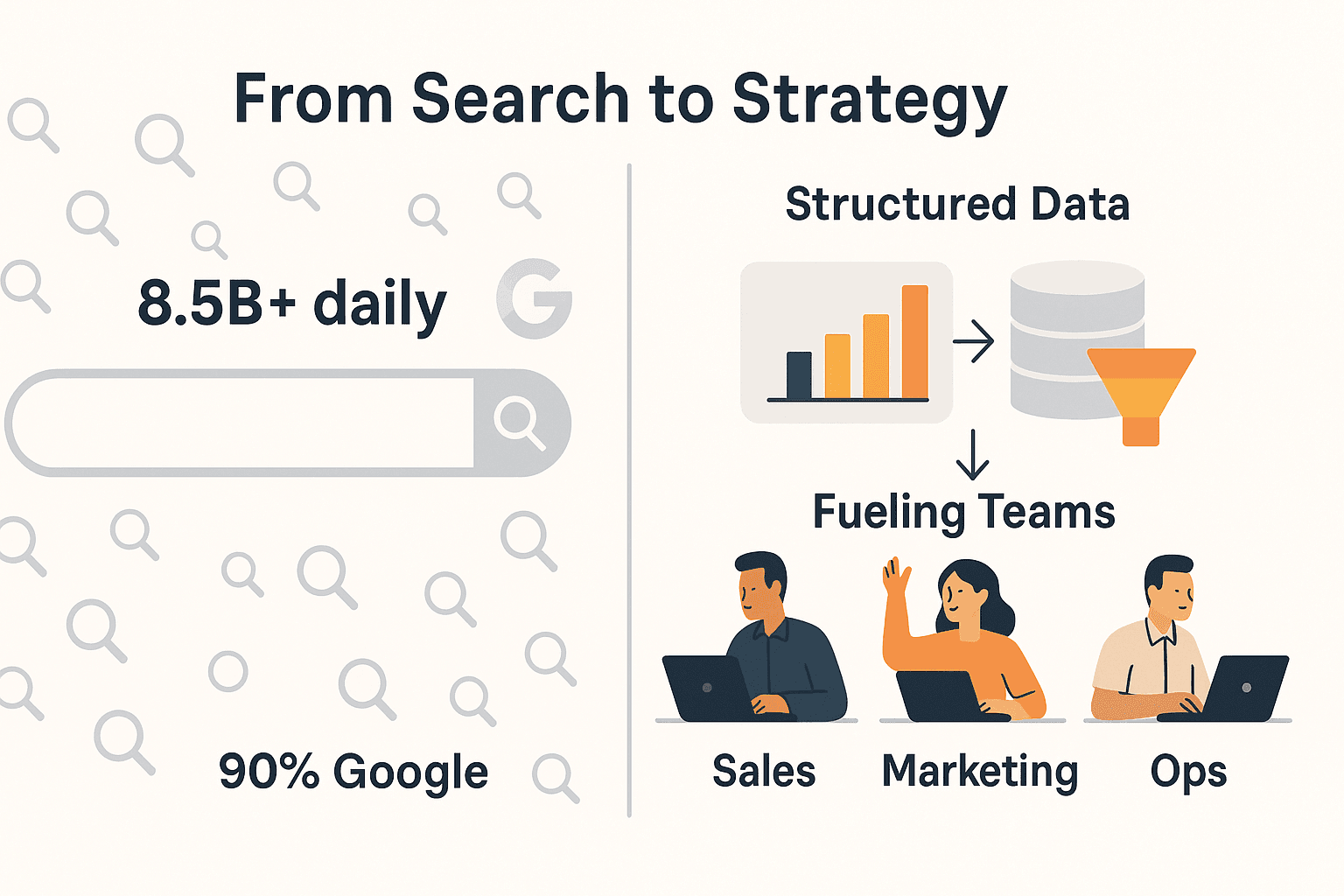
C’est justement pour ça que chez , on a voulu rendre l’extraction des résultats Google aussi simple qu’un clic—même pour ceux qui ne sont pas branchés tech. Dans ce guide, je te montre comment l’extension Chrome Thunderbit, boostée à l’IA, transforme les résultats Google, même les plus tordus, en données prêtes à l’emploi pour ton business. Fini le code, les migraines et les sessions interminables de copier-coller.
Pourquoi extraire les résultats Google, c’est vital pour les boîtes
Les résultats de recherche Google, ce n’est pas juste une liste de liens : c’est le reflet en temps réel de ton marché, de tes concurrents et des intentions de tes clients. Voilà pourquoi avoir des données structurées issues de la SERP Google, c’est un vrai game changer pour les équipes business :
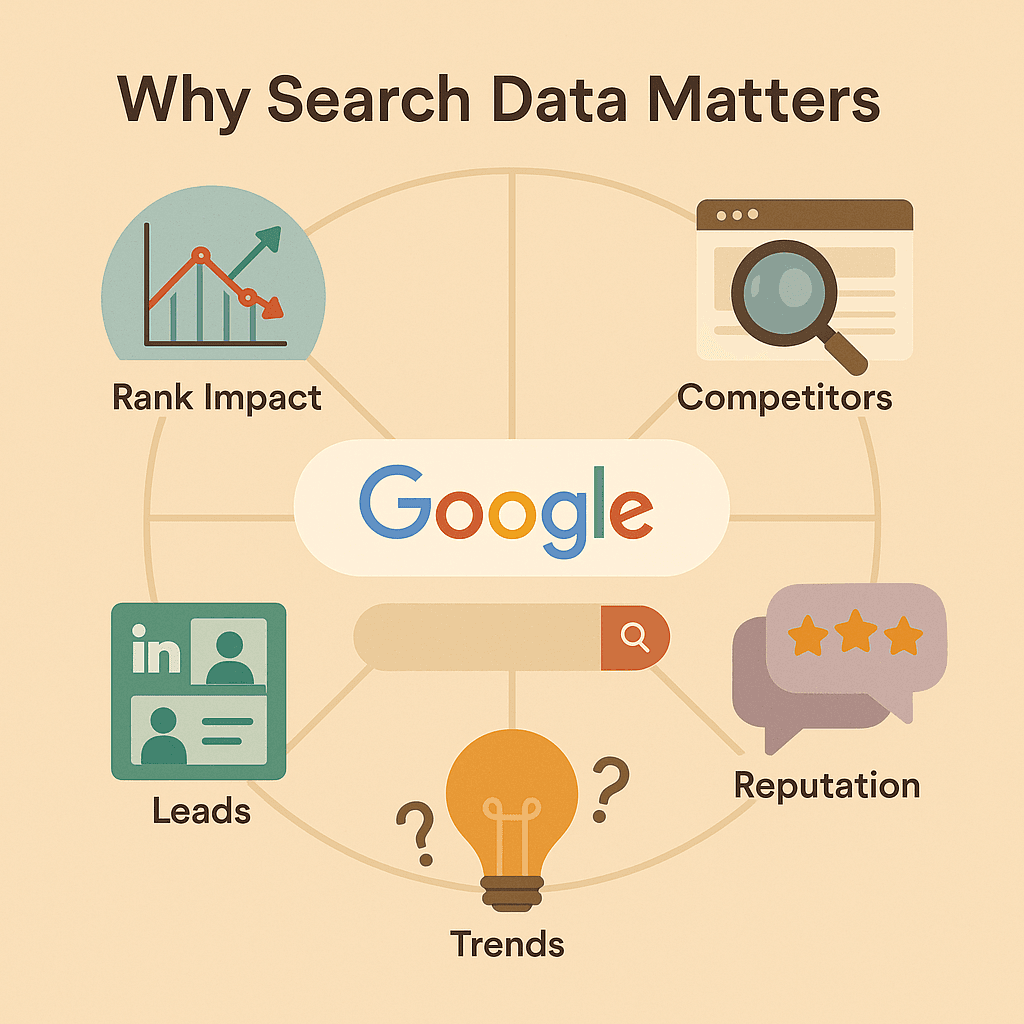
- Suivi SEO : Savoir exactement où ton site (et ceux des concurrents) se place sur les mots-clés importants, ça permet d’ajuster ta stratégie en direct. Avec qui vient de la recherche, une chute de position peut te coûter des milliers de visiteurs.
- Veille concurrentielle : Google, c’est le premier endroit où sortent les nouveaux contenus, communiqués de presse ou lancements produits de tes rivaux. surveillent les sites de leurs concurrents—et Google, c’est souvent la porte d’entrée.
- Génération de leads : Avec des requêtes malignes (genre
site:linkedin.com "VP Sales" "San Francisco"), Google devient une base de prospects en temps réel. Automatiser ça, c’est des heures gagnées chaque semaine. - Surveillance de la marque & réputation : Scraper régulièrement ton nom de marque ou de produit, c’est repérer les avis, articles ou discussions sur les forums avant que ça ne prenne de l’ampleur.
- Tendances marché & idées de contenu : Les modules “Autres questions posées” et recherches associées révèlent ce qui préoccupe tes clients—parfait pour les équipes contenu et produit.
Voici un tableau pour te montrer le retour sur investissement des données structurées issues de Google :
| Cas d’usage | Utilisation des données SERP Google | Bénéfice business (ROI) |
|---|---|---|
| Suivi de positionnement SEO | Extraire vos positions et celles des concurrents sur les mots-clés | Réagir rapidement aux baisses de position ; protéger trafic et revenus organiques |
| Veille concurrentielle | Surveiller les résultats pour les noms/produits concurrents | Réagir plus vite aux mouvements des concurrents ; ajuster vos campagnes |
| Génération de leads via Google | Trouver des pages avec contacts cibles via des requêtes avancées | Constituer des listes de prospects automatiquement ; gagner du temps ; booster le pipe commercial |
| Surveillance de la réputation | Extraire les résultats pour votre marque/produit | Détecter rapidement avis négatifs/positifs ; informer la communication et la relation client |
| Recherche contenu & marché | Extraire “Autres questions posées”, extraits, recherches associées | Découvrir les sujets/tendances ; orienter la stratégie contenu ; améliorer le SEO |
Automatiser cette collecte de données, ce n’est pas juste gagner du temps : c’est prendre une vraie longueur d’avance sur la concurrence.
Les galères techniques de l’extraction Google
Pourquoi tout le monde ne scrape pas Google pour ces infos business ? Parce que les pages de résultats Google, c’est un vrai casse-tête pour les extracteurs web :
- Pages dynamiques et modulaires : Les SERP Google, ce n’est pas juste une liste statique—il y a des pubs, des résultats organiques, des cartes, “Autres questions posées”, des actus, etc., souvent chargés en JavaScript (). La structure change tout le temps, et certains éléments n’apparaissent qu’après un clic ou un scroll.
- Anti-scraping agressif : Google bloque vite les robots. Trop de requêtes ? Tu te prends un CAPTCHA ou un blocage temporaire ().
- Changements de structure fréquents : Google modifie souvent son HTML et CSS. Un sélecteur qui marche aujourd’hui peut être obsolète demain.
- Parsing compliqué : Les URLs sont parfois cachées derrière des redirections, les extraits sont fusionnés ou coupés, et certaines infos (genre “Autres questions posées”) ne s’affichent qu’après interaction.
- Copier-coller manuel impossible à grande échelle : Copier quelques résultats à la main, ça passe. Mais pour 50 mots-clés chaque semaine, c’est l’épuisement assuré et des erreurs à la pelle ().
Les pièges des méthodes classiques pour extraire Google
Petit tour d’horizon des méthodes courantes et de leurs limites :
| Méthode | Avantages | Inconvénients |
|---|---|---|
| Copier-coller manuel | Pas de configuration, accessible à tous | Lent, source d’erreurs, non scalable, résultats incohérents |
| Extracteurs par code | Flexible, personnalisable | Nécessite de coder, casse à chaque changement de page, besoin de proxy, maintenance élevée |
| APIs SERP (Scrapingdog, Scrapfly) | Rapide, données structurées | Coût élevé à grande échelle, réservé aux développeurs, limité à ce que l’API fournit |
| Thunderbit | Sans code, IA, dans le navigateur | Gère le contenu dynamique, s’adapte aux changements, facile pour les pros, maintenance faible |
Les outils classiques demandent soit de la technique, soit une surveillance constante. Beaucoup d’équipes laissent tomber ou se contentent de données incomplètes.
Thunderbit : la solution la plus simple pour extraire Google
C’est là que change la donne. En tant qu’, Thunderbit s’adresse à tous ceux qui veulent exploiter les données Google—sans prise de tête technique.
Qu’est-ce qui rend Thunderbit unique ?
- Suggestion de champs par IA : Clique sur “AI Suggest Fields” et Thunderbit scanne la page Google, te propose direct les colonnes utiles : Titre, URL, Extrait, etc. Plus besoin de deviner les sélecteurs ou la structure—l’IA s’en occupe.
- Gestion du contenu dynamique : Thunderbit bosse dans ton navigateur, il voit la page comme toi—JavaScript, “Autres questions posées”, carrousels d’actus, tout y passe.
- Extraction sur sous-pages : Tu veux plus que ce qui s’affiche ? Thunderbit peut visiter chaque URL et extraire des infos en plus (emails, prix, fiches produits) en un second passage.
- Support de la pagination : Besoin de plus que les 10 premiers résultats ? Thunderbit clique sur “Suivant” et fusionne tout dans un seul tableau.
- Sans code, langage naturel : Dis ce que tu veux (“extraire le titre, l’URL et l’extrait”) en français. L’IA de Thunderbit fait le reste.
- Export gratuit des données : Exporte direct vers Excel, Google Sheets, Airtable ou Notion—pas de frais cachés, pas besoin de manipuler du CSV.
Comment Thunderbit gère les pages Google dynamiques
Les résultats Google, ce n’est plus juste des liens bleus : c’est des modules, pubs et widgets en tout genre. L’IA de Thunderbit lit la page comme un humain, comprend le contexte et la structure, pas juste les balises statiques. Si Google change son HTML, l’IA de Thunderbit s’adapte—fini les extracteurs qui plantent.
Et si tu veux aller plus loin ? L’extraction sur sous-pages de Thunderbit permet de visiter chaque lien et d’enrichir tes données. Par exemple, tu peux extraire une liste de sites d’entreprises depuis Google, puis demander à Thunderbit de récupérer automatiquement les emails ou numéros de téléphone sur chaque site—sans cliquer à la main.
Tutoriel express : extraire les résultats Google avec Thunderbit
Prêt à voir à quel point c’est simple ? Voilà comment j’extrais les résultats Google avec Thunderbit :
1. Installe Thunderbit et ouvre Google
- Ajoute l’.
- Connecte-toi (Google ou email).
- Va sur .
2. Tape ta requête de recherche
- Utilise des opérateurs avancés pour cibler tes résultats (ex :
site:linkedin.com "VP Sales" "San Francisco"). - Appuie sur Entrée pour afficher la page de résultats.
3. Lance Thunderbit sur la page de résultats
- Clique sur l’icône Thunderbit dans la barre Chrome.
- Thunderbit détecte la page comme source de données.
4. Utilise “AI Suggest Fields”
- Clique sur “AI Suggest Fields”.
- L’IA de Thunderbit analyse la page et propose les colonnes : Titre, URL, Extrait, etc.
- Vérifie et ajuste si besoin (renomme les colonnes, choisis les types de données).
5. Lance l’extraction
- Clique sur “Scrape”.
- Thunderbit extrait les données et les affiche dans un tableau.
- Pour plusieurs pages, active la pagination—Thunderbit cliquera sur “Suivant” et continuera l’extraction.
6. (Optionnel) Extraction sur sous-pages
- Clique sur “Scrape Subpages” pour visiter chaque URL et extraire plus d’infos (emails, détails produits, etc.).
- Définis les nouveaux champs à extraire—Thunderbit fusionne tout automatiquement.
7. Exporte tes données
- Exporte en un clic vers Excel, Google Sheets, Airtable ou Notion.
- Les types de données (URL, emails, etc.) sont conservés pour une utilisation directe.
Pour un guide détaillé, checke le .
Personnalise l’extraction de tes données Google
Thunderbit, ce n’est pas une solution figée. Tu peux :
- Changer les noms et types de champs : Renomme les colonnes, choisis le type (texte, URL, email, date, etc.) pour des exports propres.
- Ajouter des instructions IA personnalisées : Pour les champs complexes, ajoute des consignes comme “extraire uniquement le domaine de l’URL” ou “limiter l’extrait à 160 caractères”.
- Utiliser les extracteurs intégrés : Profite des extracteurs gratuits d’emails, téléphones et images de Thunderbit pour des extractions rapides.
Les options d’export sont flexibles—choisis ton tableur ou ta base de données préférée, Thunderbit y envoie les données direct.
Automatise ta veille Google avec le planificateur Thunderbit
Tu veux suivre l’évolution des positions ou des mentions concurrentes dans le temps ? Le planificateur de Thunderbit permet de programmer des extractions récurrentes—tous les jours, toutes les semaines, comme tu veux.
- Planifie une extraction : Dans Thunderbit, définis ta recherche et ton modèle d’extraction, puis choisis “Planifier”.
- Décris l’intervalle : Tape “tous les lundis à 9h” ou “tous les jours à 8h”—l’IA de Thunderbit s’occupe du reste.
- Export automatisé : Les résultats sont envoyés à la destination choisie (Google Sheets, Airtable, etc.) à chaque exécution.
Idéal pour :
- Suivi SEO : Surveille tes positions et celles des concurrents sur les mots-clés clés dans le temps.
- Alertes actus concurrentes : Sois notifié dès qu’un nouvel article ou communiqué sort.
- Veille marque : Repère les nouveaux avis ou discussions dès qu’ils apparaissent sur Google.
Plus besoin d’y penser—Thunderbit garde tes données à jour, tout seul.
Cas concrets : transformer les données Google en actions business
Voici comment les équipes utilisent Thunderbit + les données Google au quotidien :
- Agences SEO : Programment des extractions hebdo sur des dizaines de mots-clés, suivent les positions et détectent de nouveaux concurrents—fini les vérifs manuelles.
- Équipes commerciales : Utilisent des requêtes avancées pour trouver de nouveaux leads, puis extraient les contacts depuis les pages de résultats. Une équipe a économisé plus de 10 heures par commercial chaque semaine ().
- Marketing & RP : Surveillent Google Actualités pour les mentions de marque ou de concurrents, détectant les articles avant qu’ils ne deviennent viraux.
- Product managers : Extraient “Autres questions posées” et recherches associées pour orienter le contenu et le développement produit.
Résultat ? Des décisions plus rapides, mieux informées—et beaucoup moins de tâches répétitives.
Comparatif : Thunderbit vs autres solutions d’extraction Google
Voilà comment Thunderbit se compare aux autres solutions :
| Méthode | Facilité d’utilisation | Temps de mise en place | Qualité des données | Maintenance | Coût | Options d’export |
|---|---|---|---|---|---|---|
| Copier-coller manuel | Facile | Lent | Incomplet | Élevée (manuel) | Coût humain | Excel/Sheets |
| Extracteur par code | Difficile | Long | Fragile | Élevée | Temps dev | CSV/JSON (à parser) |
| API SERP (Scrapingdog, Scrapfly) | Moyen | Moyen | Bonne | Faible | $$$ à l’échelle | JSON (pour devs) |
| Thunderbit | La plus simple | Rapide | Excellente | Faible | Gratuit–$ (crédits) | Excel, Sheets, Notion, Airtable |
Thunderbit est pensé pour les pros—zéro code, configuration minimale, et des exports compatibles avec tes outils. Et contrairement aux APIs SERP spécialisées, Thunderbit peut extraire n’importe quel site, pas juste Google.
Conseils pour optimiser l’extraction Google avec Thunderbit
- Soigne tes requêtes : Utilise les opérateurs avancés de Google (
site:, guillemets, logique booléenne) pour cibler tes résultats et éviter le bruit. - N’inonde pas Google : Pour de gros volumes, utilise le planificateur Thunderbit pour étaler les requêtes et éviter les CAPTCHAs.
- Définis les types de données : Marque les URLs, emails, téléphones avec le bon type pour des exports propres.
- Attention à la personnalisation : Google personnalise les résultats si tu es connecté—utilise le mode incognito ou fixe la localisation pour plus de cohérence.
- Exploite l’extraction sur sous-pages : Combine la recherche Google avec l’extraction approfondie sur les pages de résultats pour des jeux de données enrichis.
- Exporte tôt et souvent : Prépare ta destination d’export avant de lancer l’extraction pour un workflow fluide.
Pour plus d’astuces, checke la et le .
Conclusion & points clés à retenir
Extraire les résultats Google, c’était un vrai cauchemar technique—pages dynamiques, anti-bots, copier-coller sans fin. Avec Thunderbit, tout ça, c’est fini. Voilà ce que tu gagnes :
- Extraction sans code, boostée par l’IA qui gère la complexité de Google à ta place.
- Suggestions de champs instantanées et instructions en langage naturel—plus besoin de deviner les sélecteurs.
- Support de la pagination et des sous-pages pour collecter des données plus riches et plus larges.
- Programmation automatique pour garder tes données à jour et ton équipe devant tout le monde.
- Export facile vers Excel, Google Sheets, Notion, Airtable, et plus encore.
Thunderbit met la puissance des données Google à la portée de tous les pros—sans coder. Prêt à tester ? et découvre la simplicité de l’extraction Google.
Envie d’aller plus loin ? Consulte notre et d’autres astuces sur le .
FAQ
1. Est-ce légal d’extraire les résultats Google avec Thunderbit ?
Extraire les résultats Google pour une analyse interne est généralement toléré pour la plupart des usages pros, mais vérifie toujours les conditions d’utilisation de Google et utilise les données de façon responsable. Évite le scraping massif ou la revente commerciale.
2. Comment Thunderbit évite-t-il d’être bloqué par Google ?
Thunderbit fonctionne dans ton navigateur, imite le comportement d’un vrai utilisateur et respecte les limites de Google. Pour de gros volumes, utilise le planificateur pour espacer les requêtes et limiter les CAPTCHAs.
3. Thunderbit peut-il extraire “Autres questions posées” et autres modules spéciaux ?
Oui—l’IA de Thunderbit sait repérer et extraire la plupart des modules visibles, y compris “Autres questions posées”, actus, etc. Pour les éléments interactifs, tu peux ajouter des instructions personnalisées ou utiliser les fonctions d’automatisation.
4. Quels formats d’export Thunderbit prend-il en charge ?
Thunderbit exporte direct vers Excel, Google Sheets, Airtable, Notion, CSV et JSON. Les types de données (URL, emails, etc.) sont conservés pour une intégration facile dans tes outils.
5. Puis-je programmer des extractions Google récurrentes avec Thunderbit ?
Carrément ! Le planificateur Thunderbit permet de définir des extractions automatiques quotidiennes, hebdomadaires ou personnalisées—parfait pour le suivi SEO, la veille concurrentielle ou la surveillance de marque.
Prêt à extraire Google facilement ? et transforme tes recherches en actions business—sans coder.
En savoir plus